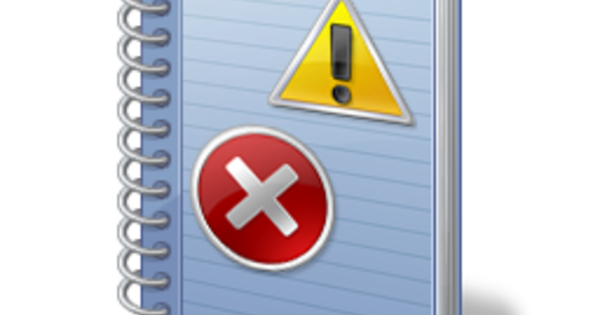అత్యాధునిక టెలివిజన్ కంటే కొత్తది కొనడం కొంచెం ఎక్కువ వినోదం! కానీ కనెక్ట్ చేయడం చాలా సులభం అని ఎవరైనా అనుకుంటారు, అది తప్పు. స్మార్ట్ టీవీలు ఇంట్లో చాలా తక్కువ కనెక్షన్లను కలిగి ఉంటాయి. పెద్ద సంఖ్యలో మెను సెట్టింగ్ల గురించి ప్రత్యేకంగా చెప్పనక్కర్లేదు. ఈ విధంగా మీరు మీ స్మార్ట్ టీవీని ఉత్తమంగా సెటప్ చేస్తారు!
చిట్కా 01: hdmiని ఎంచుకోండి
మీరు స్మార్ట్ టీవీని ఉంచిన తర్వాత లేదా వేలాడదీసిన తర్వాత, మీరు ముందుగా అవసరమైన కేబుల్లను తార్కికంగా కనెక్ట్ చేయండి. ఆధునిక పరికరాలు కూడా కాంపోనెంట్ లేదా కాంపోజిట్ ఇన్పుట్లను కలిగి ఉన్నప్పటికీ, మీరు HDMI పోర్ట్లను ఉపయోగించడానికి ఇష్టపడతారు. ఈ ప్రమాణం చిత్రం మరియు ధ్వని రెండింటినీ అధిక నాణ్యతతో రవాణా చేయగలదు. మీరు రిసీవర్ (హోమ్ సినిమా సెట్), సౌండ్బార్ లేదా యాంప్లిఫైయర్ని ఉపయోగిస్తుంటే, ఈ పరికరం యొక్క HDMI అవుట్పుట్కి కేబుల్ను ప్లగ్ చేయండి. HDMI కేబుల్ యొక్క మరొక చివరను స్మార్ట్ TV యొక్క HDMI ఇన్పుట్కి ప్లగ్ చేయండి. ఆర్క్ అనే పదం ప్రస్తావించబడిన HDMI ఇన్పుట్ను ఎంచుకోండి. చిట్కా 3 లో మేము ఈ ఆసక్తికరమైన సాంకేతికతను నిశితంగా పరిశీలిస్తాము. మీరు రిసీవర్ని ఉపయోగించలేదా లేదా ఈ పరికరంలో HDMI అవుట్పుట్ లేదా? అలాంటప్పుడు, మీరు అన్ని ఆడియోవిజువల్ పెరిఫెరల్స్ను నేరుగా స్మార్ట్ టీవీ యొక్క HDMI ఇన్పుట్లకు కనెక్ట్ చేస్తారు. ఉదాహరణకు, డీకోడర్ (టీవీ రిసీవర్), మీడియా ప్లేయర్, గేమ్ కన్సోల్ మరియు/లేదా బ్లూ-రే ప్లేయర్ గురించి ఆలోచించండి. అదృష్టవశాత్తూ, చాలా స్మార్ట్ టీవీలు తగినంత HDMI పోర్ట్లను కలిగి ఉన్నాయి.

చిట్కా 02: స్పీకర్లలో ధ్వని
కొన్ని రిసీవర్లు, సౌండ్బార్లు మరియు యాంప్లిఫైయర్లు HDMI అవుట్పుట్ని కలిగి ఉండవు. బ్లూ-రే ప్లేయర్ మరియు డీకోడర్ బహుశా HDMI కేబుల్స్ ద్వారా నేరుగా టెలివిజన్కి కనెక్ట్ చేయబడి ఉంటాయి. మీరు మీ అధిక-నాణ్యత స్పీకర్ల ద్వారా టీవీ సౌండ్ని వినాలనుకుంటున్నారని చెప్పనవసరం లేదు. అదృష్టవశాత్తూ, HDMIతో పాటు, టీవీ సౌండ్ను రిసీవర్కు పంపడానికి ఇతర పద్ధతులు కూడా ఉన్నాయి. మీ స్మార్ట్ టీవీలో ఆప్టికల్ S/PDIF అవుట్పుట్ గొప్ప ప్రత్యామ్నాయం. సంబంధిత ఇన్పుట్ చాలా రిసీవర్లలో అందుబాటులో ఉంది మరియు dts మరియు డాల్బీ డిజిటల్ వంటి డిజిటల్ సరౌండ్ ఫార్మాట్లను ప్రసారం చేయగలదు. పాత రిసీవర్లు మరియు కొన్ని స్టీరియో యాంప్లిఫైయర్లు అనలాగ్ ఇన్పుట్లను మాత్రమే కలిగి ఉంటాయి. అలాంటప్పుడు, మీరు RCA కేబుల్ను కనెక్ట్ చేయడం ద్వారా స్పీకర్ల ద్వారా టీవీ సౌండ్ని వినవచ్చు. దీనికి శ్రద్ధ వహించండి, ఎందుకంటే అనలాగ్ కనెక్షన్ను స్థాపించడానికి టెలివిజన్ వైపు తరచుగా ప్రత్యేక అడాప్టర్ కేబుల్ అవసరమవుతుంది.
చిట్కా 03: ఆర్క్ కనెక్షన్
సాంప్రదాయ సెటప్లో, అన్ని ఆడియోవిజువల్ సోర్స్లు రిసీవర్ లేదా సౌండ్బార్కి కనెక్ట్ చేయబడతాయి. రిసీవర్ ఇమేజ్ సిగ్నల్ను టెలివిజన్కు పంపుతుంది మరియు కనెక్ట్ చేయబడిన బ్లూ-రే ప్లేయర్, డీకోడర్ లేదా గేమ్ కన్సోల్ యొక్క ఆడియో అవుట్పుట్ను నియంత్రిస్తుంది. NPO, RTL XL, KIJK, Netflix మరియు Videoland వంటి ప్రసిద్ధ యాప్ల కారణంగా, స్మార్ట్ టీవీ కూడా ఆడియోవిజువల్ మూలం. మీరు ఇప్పటికీ అనలాగ్ టెలివిజన్ని చూసినా లేదా అంతర్గత CI+ మాడ్యూల్ అంతర్నిర్మితంగా ఉన్నప్పటికీ, స్మార్ట్ టీవీ స్వతంత్రంగా ఆడియోను ఉత్పత్తి చేస్తుంది.
అయితే, మీరు రిసీవర్ మరియు కనెక్ట్ చేయబడిన స్పీకర్ల ద్వారా కూడా ఈ ధ్వనిని ప్లే చేయాలనుకుంటున్నారు. అదృష్టవశాత్తూ, దీనికి సాధారణంగా ప్రత్యేక కేబుల్ అవసరం లేదు, రిసీవర్ మరియు స్మార్ట్ టీవీ సపోర్ట్ ఆర్క్ (ఆడియో రిటర్న్ ఛానల్) రెండూ అందించబడతాయి. ఇది సాధారణంగా కొత్త ఉత్పత్తుల విషయంలో ఉంటుంది. మీరు HDMI ఆర్క్ ద్వారా రిసీవర్కు తిరిగి ధ్వనిని పంపాలని సౌండ్ సెట్టింగ్లలో తప్పనిసరిగా సూచించాలి. యాదృచ్ఛికంగా, మీ అన్ని ఆడియోవిజువల్ పరికరాల కోసం రిసీవర్ చాలా తక్కువ HDMI పోర్ట్లను కలిగి ఉన్నప్పుడు కూడా ఈ టెక్నిక్ ఉపయోగపడుతుంది. ఉదాహరణకు, మీరు మీ రిసీవర్లో ఎక్కువ స్థలం లేని మీడియా ప్లేయర్ లేదా గేమ్ కన్సోల్ని నేరుగా మీ స్మార్ట్ టీవీ యొక్క HDMI ఇన్పుట్కి కనెక్ట్ చేసి, ధ్వనిని రిసీవర్కి తిరిగి పంపుతారు. ధ్వనిని వ్యతిరేక దిశలో తిరిగి పంపడానికి ఆర్క్ ఒక అద్భుతమైన టెక్నిక్ అయినప్పటికీ, ఆచరణలో ఇది దురదృష్టవశాత్తు అస్థిరంగా పనిచేస్తుంది. కాబట్టి దీనిని ప్రయత్నించడం ఒక విషయం. స్థిరమైన ఆడియో కనెక్షన్ లేనట్లయితే, యాప్లు, అనలాగ్ ఛానెల్లు లేదా మీ స్మార్ట్ టీవీలోని CI+ మాడ్యూల్ నుండి ప్రత్యేక ఆప్టికల్ S/PDIF కేబుల్ ద్వారా రిసీవర్కి ధ్వనిని బదిలీ చేయడం విలువైనదే.
 ఆర్క్ ద్వారా మీరు HDMI ద్వారా టీవీ సౌండ్ను తిరిగి రిసీవర్కి పంపుతారు
ఆర్క్ ద్వారా మీరు HDMI ద్వారా టీవీ సౌండ్ను తిరిగి రిసీవర్కి పంపుతారు చిట్కా 04: నెట్వర్క్ కనెక్షన్
స్మార్ట్ టీవీకి ఎల్లప్పుడూ యాక్టివ్ నెట్వర్క్ కనెక్షన్ అవసరం. ఉదాహరణకు, Netflix, YouTube లేదా NPO సర్వర్ నుండి వీడియో స్ట్రీమ్లను తిరిగి పొందడానికి మీకు ఇది అవసరం. అదనంగా, స్మార్ట్ టీవీలు ఇంటర్నెట్ ద్వారా సాఫ్ట్వేర్ నవీకరణలను కూడా క్రమం తప్పకుండా అందిస్తాయి. చాలా పరికరాలు వైర్లెస్ నెట్వర్క్ కార్డ్ని కలిగి ఉంటాయి, కాబట్టి మీరు పరికరాన్ని సులభంగా WiFi నెట్వర్క్కి కనెక్ట్ చేయవచ్చు. ఇది తరచుగా ఆచరణాత్మక కారణాల కోసం ఉపయోగకరంగా ఉన్నప్పటికీ, వైర్డు కనెక్షన్కు ప్రాధాన్యత ఇవ్వబడుతుంది. వైర్లెస్ సిగ్నల్ ట్రాన్స్మిషన్ జోక్యానికి సున్నితంగా ఉంటుంది మరియు బ్యాండ్విడ్త్ తరచుగా నిరుత్సాహపరుస్తుంది. వీడియో స్ట్రీమ్లు మరింత ఎక్కువ బ్యాండ్విడ్త్ను డిమాండ్ చేస్తున్నందున, టెలివిజన్ని హోమ్ నెట్వర్క్కి ఈథర్నెట్ కేబుల్ ద్వారా కనెక్ట్ చేయడం మంచిది. ఈ విధంగా మీరు Netflixలో 4K స్ట్రీమ్ల నుండి బాధించే నత్తిగా మాట్లాడే అవకాశాన్ని తగ్గిస్తారు.
చిట్కా 05: ప్రారంభ సెట్టింగ్లు
అవసరమైన కేబుల్లు సరిగ్గా కనెక్ట్ చేయబడినందున, స్మార్ట్ టీవీ సెట్టింగ్లను నిశితంగా పరిశీలించాల్సిన సమయం ఆసన్నమైంది. మీరు మొదటిసారిగా పరికరాన్ని ఆన్ చేసిన వెంటనే, మీరు సాధారణంగా కాన్ఫిగరేషన్ విజార్డ్లో ముగుస్తుంది. కనిపించే సెట్టింగ్లు మోడల్ మరియు టెలివిజన్ తయారీదారుని బట్టి మారుతూ ఉంటాయి. సాధారణంగా మీరు భాష, టైమ్ జోన్ మరియు నెట్వర్క్ కనెక్షన్ని సెట్ చేస్తారు. మీరు వైర్లెస్ నెట్వర్క్ని ఎంచుకుంటే, సరైన నెట్వర్క్ పేరును ఎంచుకుని, సంబంధిత పాస్వర్డ్ను నమోదు చేయండి. అనలాగ్ టీవీ కేబుల్ లేదా CI+ మాడ్యూల్ నేరుగా యూనిట్కి కనెక్ట్ చేయబడినప్పుడు, స్మార్ట్ టీవీ అందుబాటులో ఉన్న ఛానెల్ల కోసం శోధిస్తుంది. మీరు ఇప్పటికీ (డి) హోమ్ లేదా షాప్ మోడ్ని యాక్టివేట్ చేయవచ్చు మరియు యూనివర్సల్ రిమోట్ కంట్రోల్ని సెటప్ చేయవచ్చు. రెండవ ఎంపిక, ఉదాహరణకు, మీరు దాని స్వంత రిమోట్ కంట్రోల్తో డీకోడర్ను ఉపయోగించినప్పుడు ఒక పరిష్కారం.

చిట్కా 06: సౌండ్ సెట్టింగ్లు
స్మార్ట్ టీవీ కాన్ఫిగరేషన్ మెను మీకు సౌండ్ సెట్టింగ్ల ద్వారా మార్గనిర్దేశం చేయకపోతే, మీరు దానిని మాన్యువల్గా చేయవచ్చు. అన్నింటికంటే, మీ టీవీ ధ్వనిని ఎలా ప్లే చేస్తుందో నిర్ణయించడం ముఖ్యం. మీరు సాధారణంగా రిమోట్ కంట్రోల్లో కాగ్ని నొక్కడం ద్వారా సెట్టింగ్లను తెరవండి, ఆ తర్వాత మీరు సౌండ్ ఆప్షన్లను తెరవండి. స్మార్ట్ టీవీ రిసీవర్ లేదా సౌండ్బార్కి కనెక్ట్ చేయబడి ఉంటే, మీరు ఈ పరికరానికి టీవీ సౌండ్ను ఎలా పాస్ చేస్తారో సూచించండి. మీకు సాధారణంగా hdmi (ఆర్క్), ఆప్టికల్ మరియు అనలాగ్ (లైన్-అవుట్) మధ్య ఎంపిక ఉంటుంది. మరింత విలాసవంతమైన మోడల్లు వైర్లెస్ స్పీకర్లలో బ్లూటూత్ ద్వారా ఆడియోను ప్లే చేయగలవు. మీరు కనెక్ట్ చేయబడిన రిసీవర్ ద్వారా అలాగే అంతర్గత టీవీ స్పీకర్లలో ధ్వనిని ప్లే చేయాలనుకుంటున్నారని సెట్టింగ్లలో కూడా సూచించవచ్చు. కొన్నిసార్లు మీరు డాల్బీ డిజిటల్ (ప్లస్) మరియు pcm వంటి సౌండ్ సెట్టింగ్లలో కావలసిన ఆడియో అవుట్పుట్ను కూడా సెట్ చేయవచ్చు. వీలైతే, ఈ సెట్టింగ్ను ఆటోమేటిక్ సెట్టింగ్లో వదిలివేయండి, తద్వారా స్మార్ట్ టీవీ ఉత్తమమైన ఆడియో నిర్గమాంశను ఎంచుకుంటుంది. చివరగా, చిత్రం మరియు ధ్వని పూర్తిగా సమకాలీకరించబడకపోతే, మీరు ఆడియో సమయాన్ని సర్దుబాటు చేయవచ్చు, ఉదాహరణకు, ఆలస్యం సెట్ చేయడం.
చిట్కా 07: Hdmi-cec
Hdmi-cec (వినియోగదారు ఎలక్ట్రానిక్ నియంత్రణ) అనేది కొంత గమ్మత్తైన పదం, ఎందుకంటే టెలివిజన్ తయారీదారులు దీనికి వేర్వేరు పేర్లను ఉపయోగిస్తారు. ఉదాహరణకు LG SimpLink, Samsung Anynet+, Philips EasyLink మరియు Sony Bravia లింక్లను తీసుకోండి. ఈ నిబంధనలన్నీ ఒకే విషయాన్ని సూచిస్తాయి, అవి hdmi-cec ద్వారా వేర్వేరు పరికరాలను లింక్ చేయడం. ఈ సాంకేతికతకు ధన్యవాదాలు, మీరు రిమోట్ కంట్రోల్లో ఒకే ఆదేశంతో వివిధ పరికరాల్లో ఒక పనిని నిర్వహించవచ్చు. ఉదాహరణకు, మీరు టెలివిజన్ని స్విచ్ ఆఫ్ చేస్తే, HDMI-CEC స్వయంచాలకంగా రిసీవర్ మరియు బ్లూ-రే ప్లేయర్ను స్విచ్ ఆఫ్ చేస్తుంది. ఇంకా, రిసీవర్ ఎల్లప్పుడూ సరైన మూలాన్ని ఎంచుకుంటుంది. గతంలో చర్చించిన ఆర్క్ కూడా hdmi-cecలో భాగం. మీరు ఈ సాంకేతికతను ప్రయత్నించాలనుకుంటే, టెలివిజన్ మెనులో ఫంక్షన్ను సక్రియం చేయండి. ఉదాహరణకు, LG పరికరంలో, మీరు నావిగేట్ చేస్తారు అన్ని సెట్టింగ్లు / సాధారణ / SIMPLINK (HDMI-CEC). అదనంగా, మీరు రిసీవర్ మరియు బ్లూ-రే ప్లేయర్ వంటి కనెక్ట్ చేయబడిన HDMI పరికరాలలో HDMI-CECని కూడా యాక్టివేట్ చేయవచ్చు. అయితే, క్రమంలో ఒక హెచ్చరిక ఉంది. మీరు వివిధ బ్రాండ్ల ఉత్పత్తులను లింక్ చేసిన వెంటనే, పరికరాల మధ్య కమ్యూనికేషన్ అంత సున్నితంగా ఉండకపోవచ్చు. కొంతమంది తయారీదారులు ఈ ప్రమాణాన్ని వారి స్వంత రుచికి కొద్దిగా సర్దుబాటు చేస్తారు. ఇంకా, hdmi-cecతో మీకు తక్కువ నియంత్రణ ఉంటుంది. మీరు టెలివిజన్ని ఆన్ చేసినప్పుడు, ఆ సమయంలో మీరు ఉపయోగించకూడదనుకునే పరికరాలు అదే సమయంలో ఆన్ కావచ్చు.
 hdmi-cecకి ధన్యవాదాలు, ఉదాహరణకు, మీరు మీ అన్ని పరికరాలను ఒకే సమయంలో ఆఫ్ చేయవచ్చు
hdmi-cecకి ధన్యవాదాలు, ఉదాహరణకు, మీరు మీ అన్ని పరికరాలను ఒకే సమయంలో ఆఫ్ చేయవచ్చు